Microsoft 编辑器可方便地集成到 Outlook.com 和Outlook 网页版中,为清晰度、简洁性、包容性语言等提供了建议的优化。 可以使用 “编辑器设置” 面板自定义编辑器首选项,包括校对语言。
打开或关闭特定的编辑器建议类型
-
在电子邮件草稿中,在简化功能区中,选择 “ (...) 溢出”菜单。
在“经典”功能区中,选择 “编辑器” 图标。 -
使用菜单列表,选择 “编辑器”>“编辑器设置”。
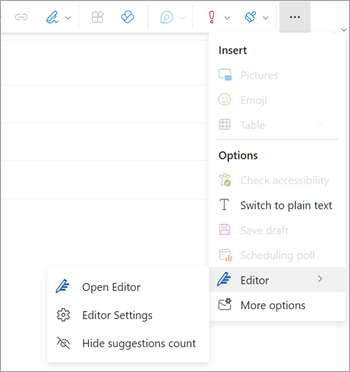
-
将显示“Microsoft 编辑器设置”面板。 根据你的偏好选择打开或关闭的按钮。 如果需要,可以选择“ 重置为默认值”。
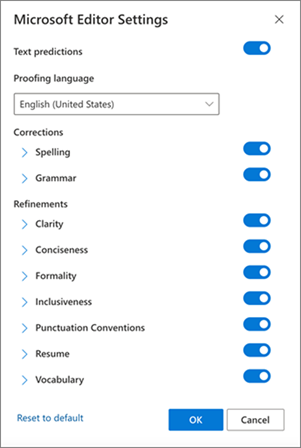
-
选择“ 确定” 返回到草稿。
管理编辑器建议
撰写电子邮件时,Microsoft 编辑器会实时提供建议的编辑数。 此数字显示在电子邮件撰写区域下方。 如果未识别任何建议,编辑器图标将显示在同一位置。


可以禁用 编辑器 建议计数的显示,如下所示。
-
在 Outlook 功能区中,选择 “ (...”) 溢出菜单。
-
在溢出菜单列表中,选择 “编辑器”。
-
在相邻的列表中,选择“ 隐藏建议计数”。
更改校对语言
撰写电子邮件时,使用简化功能区选择 “ (...”) 溢出菜单。 在“经典”功能区中,选择“ 编辑器”。
-
转到 编辑器>编辑器设置。
-
找到“ 校对语言 ”框。
-
选择向下箭头可显示可用语言的列表。
-
根据需要滚动以查找并选择语言。
-
留出一些时间让系统使用新选择的语言重新检查。
注意: 在电子邮件撰写中完成的校对语言选择将仅适用于该特定电子邮件草稿。
是否仍需要帮助?
|
|
若要在 Outlook.com 中获取支持,请单击此处或选择菜单栏上的帮助,然后输入查询。 如果自助服务无法解决问题,请向下滚动到“仍需要帮助?”,然后选择“是”。 若要在 Outlook.com 中联系我们,需要登录。 如果无法登录,请单击 此处。 |
|
|
|
若要获取其他有关 Microsoft 帐户和订阅的帮助,请访问 帐户和计费帮助。 |
|
|
|
若要获取帮助和其他 Microsoft 产品和服务的疑难解答,请在此处输入你的问题。 |
|
|
|
发布问题、关注讨论,并在 Outlook.com 社区论坛中共享知识。 |








